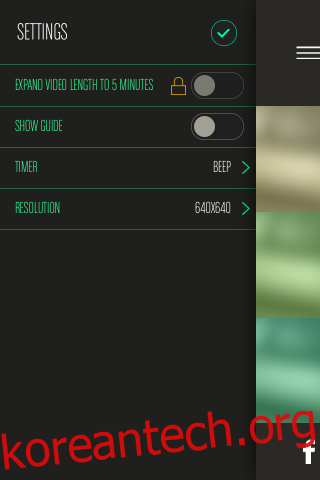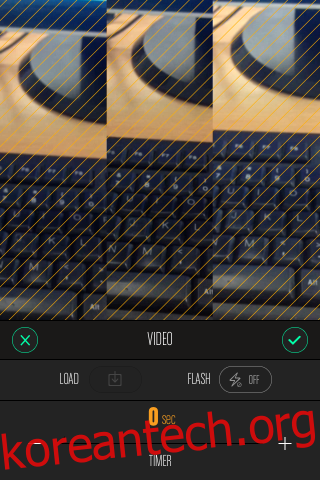Gridplay는 비디오를 녹화하는 새로운 방법입니다. 그것은 카메라 보기를 격자로 나누고 각 셀 또는 셀 그룹에서 다른 비디오를 녹화할 수 있습니다. 앱 가격은 App Store에서 $1.99이며 지불할 가치가 있습니다. 앱을 사용하면 선택한 각 셀 세트에 대해 15초 동영상을 녹화할 수 있으며 앱 내에서 $0.99를 구매하면 녹화 시간을 15분으로 늘릴 수 있습니다. 각 비디오 세그먼트에 사운드트랙을 추가하고, 각 세그먼트에 대해 개별적으로 볼륨을 제어하고, Facebook, Instagram, YouTube, Tumblr 또는 이메일로 공유할 수 있고 카메라 롤에 저장할 수 있는 최종 비디오를 다듬을 수 있습니다. Gridplay는 전면 및 후면 카메라와 연결할 수 있으며 다양한 격자 배열을 제공하여 선택할 수 있는 다양한 분할 보기를 제공합니다.
앱은 첫 번째 동영상을 만들고 나면 사용하기 쉽지만 그 전에는 복잡해 보일 수 있으므로 튜토리얼을 건너뛰지 않도록 하세요. 시작을 눌러 첫 번째 비디오를 녹화하고 첫 번째 비디오를 녹화할 격자의 셀을 선택합니다. 기본적으로 9×9 격자가 선택됩니다. 그리드 레이아웃을 변경하거나 카메라를 전환하려면 녹화 버튼 바로 위에 있는 작은 화살표 버튼을 누릅니다. 카메라 아이콘은 카메라(전면 또는 후면) 간에 전환하기 위한 것입니다. 그 아래의 뷰 파인더 아이콘을 사용하여 카메라 녹화 방법을 선택할 수 있습니다. 각 셀이 카메라에서 동일한 입력을 받도록 분할하거나 전체 그리드가 해당 부분만 기록하는 셀과 함께 전체 카메라 보기를 수신하도록 할 수 있습니다. 그 아래에는 2×1, 2×2, 3×3, 5×5 범위의 그리드 레이아웃이 있습니다. 그리드에 프레임을 추가할 수도 있습니다. 동일한 메뉴에서 톱니바퀴 버튼을 탭하면 테두리의 두께를 선택할 수 있습니다. 설정한 옵션 중 하나를 접고 녹음 버튼 왼쪽에 있는 설정 버튼을 탭합니다. 여기에서 녹화를 지연하고 플래시를 켜는 시간을 활성화할 수 있습니다.
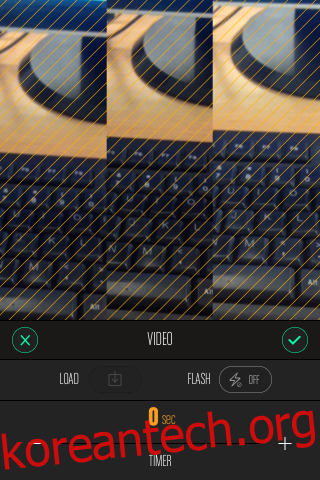
앱을 녹음하도록 설정했으면 녹음하려는 셀을 탭합니다. 연속된 행에서 셀을 선택하거나 순서를 바꾸지 않고 탭할 수 있습니다. 셀을 선택하면 앱에서 비디오 길이를 선택하라는 메시지를 표시합니다. 녹음을 탭하여 녹음을 시작하세요. 언제든지 녹음을 일시 중지할 수 있으며 시간에 따른 녹음 진행 상황이 표시됩니다. 첫 번째 세그먼트의 녹음이 끝나면 다른 셀을 선택한 다음 녹음하십시오. 녹화를 다시 시작하기 전에 설정 버튼을 눌러 각 세그먼트의 비디오 녹화 설정을 업데이트할 수 있습니다. 녹음이 끝나면 앱을 사용하여 비디오를 다듬고 여기에 음악을 추가하고 볼륨을 설정할 수 있습니다.
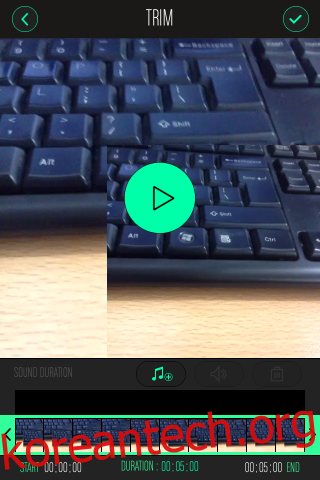
비디오를 재생한 다음 카메라 롤에 저장하거나 지원되는 소셜 미디어 네트워크 중 하나에서 공유할 수 있습니다. 앱의 설정을 통해 가이드를 켜고 타이머가 카운트다운될 때 경고음을 활성화하고 비디오 해상도를 선택할 수 있습니다.